6 La navigation dans le manuel de Kentika est réservée aux utilisateurs identifiés
Personnaliser les aides du portail (ancienne version)
Appartenance & droits
Personnaliser les aides du portail
Préambule
Attention, ceci est valide avant la v4. Un nouveau système est mis en place en v4.
Kentika Atomic fourni des bulles d'aide sur plusieurs pages. Ces bulles d'aide sont fournies en standard, mais sont entièrement personnalisables pour coller aux besoin des utilisateurs.
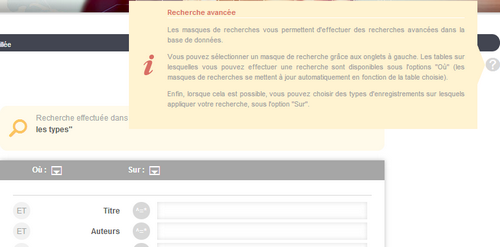
Bulle d'aide de la recherche avancée par défaut
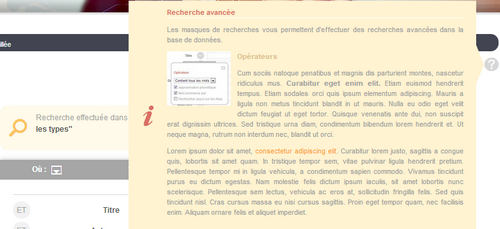
Bulle d'aide personnalisée (exemple)
Position des bulles d'aide
Les bulles d'aide n'apparaissent par défaut que sur certaines pages. Il est possible d'en ajouter via des composants, mais cela doit être étudié avec l'équipe Kentika.
Par défaut, les bulles d'aide apparaissent sur les pages suivantes :
- Recherche (SEARCH)
- Saisie (ER)
- Liste de paniers (BASKET_LIST)
- Thésaurus hiérarchique (THESAU)
- Statistiques personnelles (MYSTATS)
Modifier une bulle d'aide
L'écran de paramétrage des templates est accessible depuis le menu Serveur Web ou Web - email.
Bouton d'accès aux contenu des bulles d'aide.
NB : Si les ressources pour la version Atomic ne sont pas présentes dans la base, le bouton ci-dessus n'est pas visible.
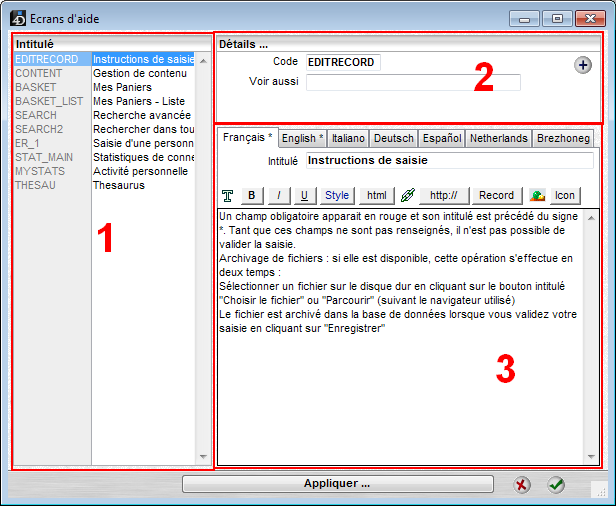 Paramétrage des bulles d'aide du portail
Paramétrage des bulles d'aide du portail
1 : Sélection de la bulle d'aide
2 : Détails de la bulle d'aide
3 : Contenu de la bulle d'aide
Sélection de la bulle d'aide
Cette zone affiche la liste des bulles d'aide, avec leur code et leur intitulé. Un clic sur l'intitulé permet de sélectionner une bulle d'aide, tandis qu'un clic sur leur code rempli la zone "Voir aussi" de la bulle d'aide courante.
Il est facile d'oublier qu'un clic sur le code ne sélectionne pas la bulle d'aide. Attention de toujours vérifier que la bulle d'aide correcte est bien sélectionnée.
Le code de la bulle d'aide est ce qui défini où ladite bulle d'aide est appelée. Sur la liste donnée plus haut, les codes concernés sont donnés entre parenthèse. Il est possible que d'autres codes soient présents dans une base sans être appelés nulle part. Cela est le résultat de projets de développement des bulles d'aide dans le futur.
Détails de la bulle d'aide
Cette zone permet d'entrer le code de la bulle d'aide, qui définit la page où la bulle d'aide apparaît. Un clic sur l'icône
permet de créer une nouvelle bulle d'aide.
La zone "Voir aussi" permet de lier des bulles d'aide entre elles. Elle doit contenir le code d'autres bulles d'aide, ou des URL, séparées par des point-virgules.
Note : La zone "Voir aussi" n'est pas encore utilisée dans Atomic. Remplir cette zone n'apporte donc pour l'instant aucune fonctionnalité. Elle est, elle aussi, présente pour une future évolution des bulles d'aide.
Contenu de la bulle d'aide
Cette zone permet d'éditer de contenu de la bulle d'aide. Les onglets en haut de la zone permettent de personnaliser l'aide dans chaque langage proposé par Kentika.
L'intitulé est affiché en haut de la bulle d'aide, et le contenu est le corps de la bulle d'aide. Le contenu est une zone de texte semi-riche, qui accepte l'ajout d'icônes et le code HTML, permettant ainsi des présentations avancées si besoin.
Précautions lors de l'édition de bulles d'aide
Les bulles d'aide auront une meilleure présentation si elles s'affichent sur l'écran de l'utilisateur sans qu'il ait besoin de le faire défiler. Il est donc préférable de limiter la longueur des bulles d'aide. De même, les bulles d'aide s'affichent même si elles sont vides. Il est donc préférable de ne pas avoir de bulles d'aide vides, car elles apparaîtront alors vides et causeront de la confusion chez les utilisateurs.
Ajouter une bulle d'aide
Il est impossible d'ajouter une icônes affichant une bulle d'aide sur les pages génériques, si l'icône n'est pas présente. Sur certaines pages personnalisées, cela peut être envisagé. Il suffit alors de s'inspirer de ce qui est mis en place sur les pages existantes.
Il est également possible, dans certains cas particuliers, d'ajouter des bulles d'aides qui n'ont pas été prévues par Kentika. Ainsi, il est possible d'ajouter une bulle d'aide se rapportant spécifiquement à la saisie d'un type d'enregistrement , ou à un masque de recherche particulier .
Cela permet d'ajouter des intructions spécifiques à un masque de recherche ou de saisie :

"Saisie d'un article", bulle d'aide spécifique à la saisie d'un Document de type "Article"
Pour saisir ces bulles d'aide spécifique, il suffit de créer une nouvelle bulle d'aide dans l'interface des bulles d'aide (bouton
dans la zone 2
), et de lui attribuer un code spécifique permettant d'identifier la page où l'afficher.
Le code est le suivant :
- Pour un masque de recherche : "SEARCH0", où 0 est remplacé par le numéro de requête.
Exemple : "SEARCH3" est le code de la bulle d'aide à la Recherche détaillée (dans la base de test Atomic).
- Pour la saisie d'une table : "ER_0", où 0 est remplacé par le numéro de table.
Exemple : "ER_6" est le code de la bulle d'aide à la saisie d'un auteur.
- Pour la saisie d'un type d'enregistrement : "ER_TYPE", où TYPE est remplacé par le type d'enregistrement.
Exemple : " ER_Article de presse" est le code de la bulle d'aide à la saisie d'un Article de presse.
Fonctionnement interne
La méthode u_Instructions permet d'alimenter les bulles d'aide. Elle alimente en fait le tableau TTForm_Help, qui peut ensuite être utilisé pour afficher les contenus. Ce tableau est alimenté au format XML, avec les informations relatives à chaque bulle d'aide à afficher. Ces informations peuvent être récupérées avec la méthode x_getParam :
- <lib> contient l'intitulé
- <com> contient le corps
La sélection de la bulle d'aide peut se faire en passant le code de la bulle d'aide à la méthode u_instructions, ou en alimentant au préalable la variable THelpContext.
Exemple d'affichage de la bulle d'aide à la recherche:
!4D=exec;u_Instructions("SEARCH")!
!4D=begin;TTForm_Help!
<p class="header">!4D=insert;x_GetParam("lib";"";TTForm_Help{TTForm_Help})!</p>
<div class="contents">!4D=insert;x_GetParam("com";"";TTForm_Help{TTForm_Help});5!</div>
!4D=end;TTForm_Help!
Powered by KENTIKA Atomic - © Kentika 2025 tous droits réservés - Mentions légales
